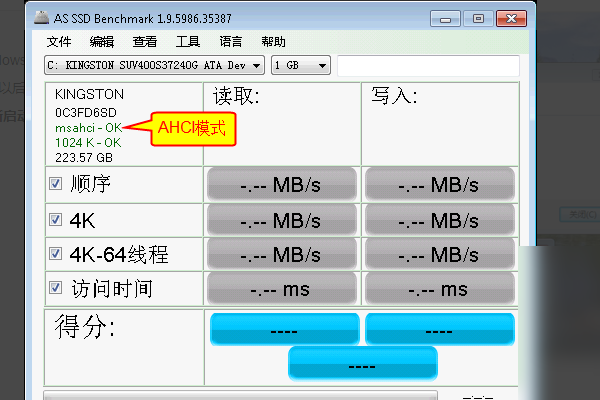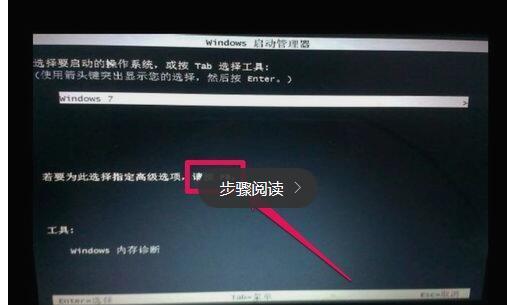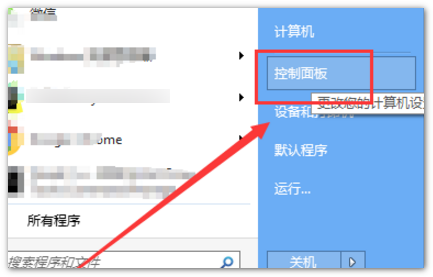如何在Win7下安装SATA驱动开启AHCI模式
的有关信息介绍如下:1、打开注册表编辑器,单击“开始”按钮,在搜索框中键入“regedit”,按Enter键打开“注册表编辑器”窗口。
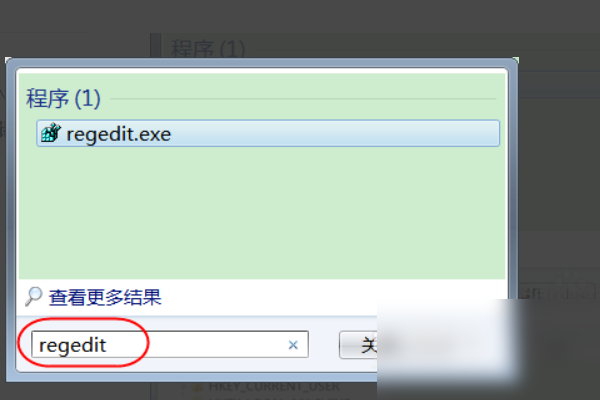
2、修改“注册表编辑器”窗口左侧目录树中的注册表数据(Win7)以找到以下注册表分支,然后在右侧窗口中,双击“编辑DWORD值”对话框中的“开始”打开的框,将“值数据”框中的值从“3”更改为数字“0”,然后单击“确定”按钮。
HKEY_LOCAL_MACHINE\SYSTEM\CurrentControlSet\services\msahci\Start
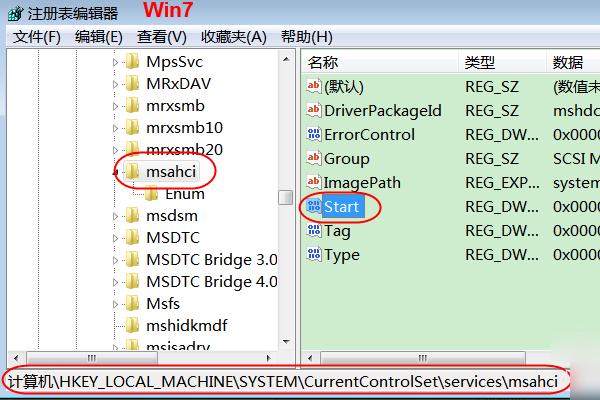
3、删除注册表项(Win8 / Win10),在“注册表编辑器”窗口左侧的目录树中找到以下注册表项。
HKEY_LOCAL_MACHINE\SYSTEM\CurrentControlSet\Services\iaStorAV\StartOverride
HKEY_LOCAL_MACHINE\SYSTEM\CurrentControlSet\Services\iaStorSV\StartOverride
HKEY_LOCAL_MACHINE\SYSTEM\CurrentControlSet\Services\iaStorV\StartOverride
HKEY_LOCAL_MACHINE\SYSTEM\CurrentControlSet\Services\storahci\StartOverride
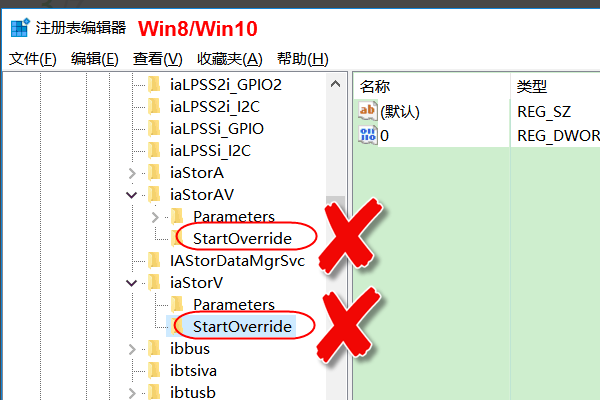
4、重新启动计算机,关闭注册表编辑器窗口并重新启动计算机。
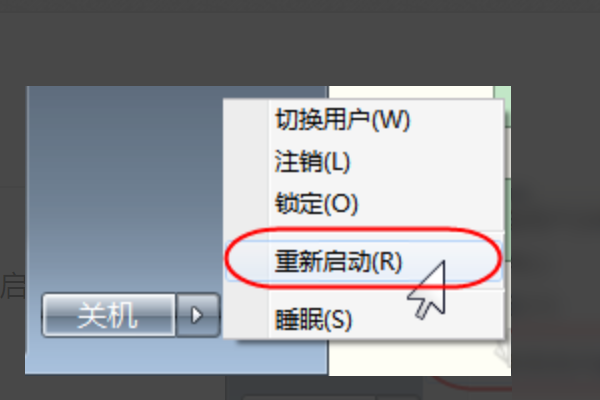
5、将BIOS硬盘模式设置为AHCI重启计算机,按Del或F2或F1进入BIOS设置界面,将硬盘SATA模式从IDE更改为AHCI,按F10保存设置并退出BIOS,重启电脑进入桌面。注意:如果Win8 / Win10用户无法进入系统,可以重启,按F8,进入安全模式然后重启。

6、将AHCI驱动程序安装到桌面后,Windows将自动安装AHCI驱动程序。安装完成后,系统将要求重新启动。按“立即重启”按钮重新启动计算机并进入桌面。
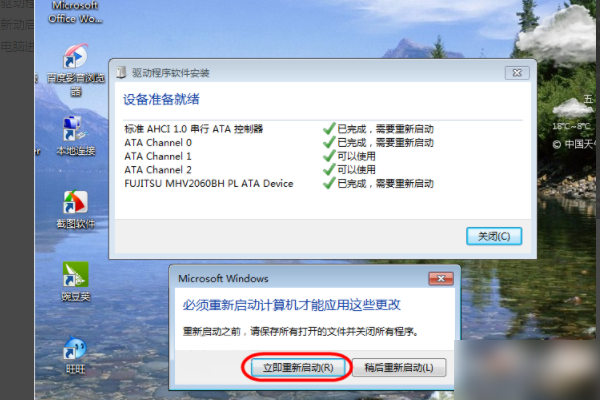
7、确认硬盘模式已经频繁更改为AHCI。打开AS SSD基准测试并选择与SSD对应的分区。如果显示xxx - Ok,则表示它已处于AHCI模式。
打开设备设备管理器,您可以看到SATA控制器的名称已更改为“标准AHCI 1.0串行ATA控制器”。您可以安装主板制造商的SATA驱动程序,以使SSD性能达到极致。